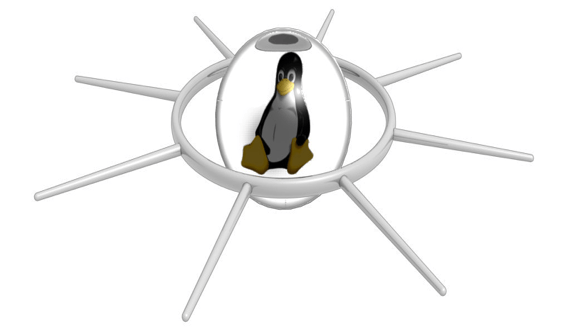- How do I delete all empty directories in a directory from the command line?
- 5 Answers 5
- Удаляем пустые файлы и директории
- Удаляем пустые файлы
- Удаляем пустые директории
- Как удалить каталог в Linux
- Подготовка
- Удаление каталогов с помощью rmdir
- Удаление каталогов с помощью rm
- Удаление каталогов с помощью find
- Удаление всех пустых каталогов
- / bin / rm: слишком длинный список аргументов
- Выводы
- Удалить пустые файлы и директории в Unix/Linux
- Удалить пустые файлы в Unix/Linux
- Удалить пустые директории в Unix/Linux
How do I delete all empty directories in a directory from the command line?
Say I have a directory named foo/ . This folder includes subdirectories. How can I delete all the empty directories in one command?
5 Answers 5
find . -empty -type d -delete The find command is used to search for files/directories matching a particular search criteria from the specified path, in this case the current directory (hence the . ).
The -empty option holds true for any file and directory that is empty.
The -type d option holds true for the file type specified; in this case d stands for the file type directory.
The -delete option is the action to perform, and holds true for all files found in the search.
Hey Bill, I tried to post another similiar question and it wouldn’t let me because it said it was a dupe, so I was hoping you might be able to answer me here. Say I wanted to do the same thing as above but remove all directories whether they are empty or not.
The way you would remove directories, regardless of whether or not they are empty, type the following command: rm -rf
It is possible to do this by using a pipe to feed the stdout of one command (e.g. find ) into the stdin of the other (e.g. rm ), however, be very careful since it may wipe out or delete files/directories that you don’t want to delete! For further information on how to do this, see the man pages for each of these commands. To be safe, always test such things in a temporary directory before trying out on the real thing.
@joeybaruch On MacOS almost every directory you «visited» with Finder.app contains a .DS_Store hidden file, that usually stores your sorting/viewing preferences for that directory. Other apps may add other hidden files (e.g. Adobe Bridge may add a .BridgeLabelsAndRatings file), so perhaps those directories aren’t really empty. Anyways, you can remove the .DS_Store file with find . -name ‘.DS_Store’ -delete and then try again to remove the empty directories with the suggested command.
Удаляем пустые файлы и директории
Рассмотрим, как удалить все пустые файлы или директории в определенной директории. Сделать это очень просто через командную строку, используя команды find, rm и rmdir.
Откройте терминал (командную строку) и перейдите командой cd в ту директорию, в которой вам необходимо удалить пустые файлы:
Удаляем пустые файлы
Выведем список пустых файлов. Для этого выполним команду find и укажем ей, что нам в текущей директории необходимо найти только файлы (параметр -type f) и эти файлы должны быть пустыми (параметр -empty):
Теперь воспользуемся аргументом -exec, который позволяет выполнить определенную команду над списком файлов. Мы укажем, что хотим выполнить команду rm (удалить файл). Итак, чтобы удалить пустые файлы выполните команду:
find . -type f -empty -exec rm <> \;Удаляем пустые директории
Сначала просто посмотрим, какие директории у нас не содержат файлов. Для этого, так же как и для файлов используем команду find с ключом -empty, но указываем -type d. Выполним в командной строке:
Получим список пустых директорий.
Теперь нам нужно их удалить. Аргументу -exec укажем команду rmdir (удалить директори). Чтобы удалить пустые директории выполняем:
find . -type d -empty -exec rmdir <> \;Обращаю ваше внимание на то, что выполнять данные команды нужно с осторожностью, чтобы случайно не удалить то, что не нужно. Также нельзя выполнять их в системных директориях, так как в большинстве случаев пустые файлы и директории созданы там специально, и их отсутствие приведет к сбоям в системе.
Дополнительную информацию по команде find вы можете почитать в статье Команда find: широкие возможности для поиска файлов в Linux.
Как удалить каталог в Linux
Есть несколько различных способов удаления каталогов в системах Linux. Если вы используете файловый менеджер рабочего стола, такой как Gnome’s Files или KDE’s Dolphin, вы можете удалять файлы и каталоги с помощью графического пользовательского интерфейса менеджера. Но если вы работаете на автономном сервере или хотите удалить сразу несколько каталогов, лучшим вариантом является удаление каталогов (папок) из командной строки.
В этой статье мы объясним, как удалять каталоги в Linux с помощью команд rmdir , rm и find .
Подготовка
При удалении каталога с помощью файлового менеджера рабочего стола каталог фактически перемещается в корзину и может быть легко восстановлен.
Будьте особенно осторожны при удалении файлов или каталогов из командной строки, поскольку после удаления каталога с помощью команд, описанных в этой статье, его невозможно полностью восстановить.
В большинстве файловых систем Linux для удаления каталога требуется разрешение на запись в каталог и его содержимое. В противном случае вы получите ошибку «Операция запрещена».
Имена каталогов с пробелами должны быть экранированы обратной косой чертой ( / ).
Удаление каталогов с помощью rmdir
rmdir — это утилита командной строки для удаления пустых каталогов. Это полезно, когда вы хотите удалить каталог только в том случае, если он пуст, без необходимости проверять, пуст каталог или нет.
Чтобы удалить каталог с помощью rmdir , введите команду, а затем имя каталога, который вы хотите удалить. Например, чтобы удалить каталог с именем dir1 , введите:
Если каталог не пустой, вы получите следующую ошибку:
rmdir: failed to remove 'dir1': No such file or directory В этом случае вам нужно будет использовать команду rm или вручную удалить содержимое каталога, прежде чем вы сможете его удалить.
Удаление каталогов с помощью rm
rm — это утилита командной строки для удаления файлов и каталогов. В отличие от rmdir команда rm может удалять как пустые, так и непустые каталоги.
По умолчанию при использовании без каких-либо параметров rm не удаляет каталоги. Чтобы удалить пустой каталог, используйте параметр -d ( —dir ), а для удаления непустого каталога и всего его содержимого используйте параметр -r ( —recursive или -R ).
Например, чтобы удалить каталог с именем dir1 вместе со всем его содержимым, введите:
Если каталог или файл в каталоге защищен от записи, вам будет предложено подтвердить удаление. Чтобы удалить каталог без запроса, используйте параметр -f :
Чтобы удалить сразу несколько каталогов, вызовите команду rm , после которой укажите имена каталогов, разделенные пробелом. Приведенная ниже команда удалит все перечисленные каталоги и их содержимое:
Параметр -i указывает rm запрашивать подтверждение удаления каждого подкаталога и файла. Если в каталоге много файлов, это может немного раздражать, поэтому вы можете рассмотреть возможность использования опции -I которая предложит вам только один раз, прежде чем продолжить удаление.
Чтобы удалить каталог, введите y и нажмите Enter .
rm: remove 1 argument recursively? y Вы также можете использовать обычные расширения для сопоставления и удаления нескольких каталогов. Например, чтобы удалить все каталоги первого уровня в текущем каталоге, который заканчивается на _bak , вы должны использовать следующую команду:
Использование регулярных расширений при удалении каталогов может быть рискованным. Рекомендуется сначала перечислить каталоги с помощью команды ls чтобы вы могли видеть, какие каталоги будут удалены, прежде чем запускать команду rm .
Удаление каталогов с помощью find
find — это утилита командной строки, которая позволяет вам искать файлы и каталоги на основе заданного выражения и выполнять действие с каждым совпадающим файлом или каталогом.
Наиболее распространенный сценарий — использовать команду find для удаления каталогов на основе шаблона. Например, чтобы удалить все каталоги, которые заканчиваются на _cache в текущем рабочем каталоге, вы должны запустить:
find . -type d -name '*_cache' -exec rm -r <> +Давайте проанализируем команду выше:
- /dir — рекурсивный поиск в текущем рабочем каталоге ( . ).
- -type d — ограничивает поиск каталогами.
- -name ‘*_cache’ — искать только каталоги, заканчивающиеся на _cache
- -exec — выполняет внешнюю команду с необязательными аргументами, в данном случае это rm -r .
- <> + — добавляет найденные файлы в конец команды rm .
Удаление всех пустых каталогов
Чтобы удалить все пустые каталоги в дереве каталогов, выполните:
find /dir -type d -empty -deleteВот объяснение используемых опций:
- /dir — рекурсивный поиск в каталоге /dir .
- -type d — ограничивает поиск каталогами.
- -empty — ограничивает поиск только пустыми каталогами.
- -delete — удаляет все найденные пустые каталоги в поддереве. -delete может удалять только пустые каталоги.
Используйте параметр -delete с особой осторожностью. Командная строка поиска оценивается как выражение, и если вы сначала добавите параметр -delete , команда удалит все, что находится ниже указанных вами начальных точек.
Всегда сначала проверяйте команду без опции -delete и используйте -delete в качестве последней опции.
/ bin / rm: слишком длинный список аргументов
Это сообщение об ошибке появляется, когда вы используете команду rm для удаления каталога, содержащего огромное количество файлов. Это происходит из-за того, что количество файлов превышает системное ограничение на размер аргумента командной строки.
Есть несколько разных решений этой проблемы. Например, вы можете cd в каталог и вручную или с помощью цикла для удаления Подкаталогов один за другим.
Самое простое решение — сначала удалить все файлы в каталоге с помощью команды find а затем удалить каталог:
find /dir -type f -delete && rm -r /dirВыводы
С помощью rm и find вы можете быстро и эффективно удалять каталоги по различным критериям.
Удаление каталогов — простой и легкий процесс, но вы должны быть осторожны, чтобы не удалить важные данные.
Если у вас есть какие-либо вопросы или отзывы, не стесняйтесь оставлять комментарии.
Удалить пустые файлы и директории в Unix/Linux
Решил написать статью о там как можно удалить пустые файлы и директории в ОС — Linux. Я покажу и расскажу как это можно сделать в своей статье «Удалить пустые файлы и директории в Linux» и приведу готовые примеры как можно удалить все пустые файлы или директории в определенной папке. Делается это через командную строку с использованием команд: find, rm и rmdir.
Сейчас откроем терминал (командную строку) и перейдем в ту папку, в которой вам нужно удалить все пустые файлы:
Удалить пустые файлы в Unix/Linux
Для начала, посмотрим список имеющихся пустых файлов. Для этого, я буду использовать команду find и укажу ей (передам параметр), что мне нужно найти только файлы (за это отвечает параметр «-type f») и что данные файлы должны быть пустыми (за это отвечает параметр «-empty») в текущей моей папки:
Теперь, я воспользуюсь аргументом «-exec», он дает возможность выполнить определенную команду над списком файлов. Я передам в «exec» то, что хочу выполнить команду «rm» (удалить файлы) для пустых файлов:
# find . -type f -empty -exec rm <> \;
Удалить пустые директории в Unix/Linux
Для начала, я проверю какие папки у меня не содержат файлов. Для этого, я так же буду использовать команду «find» с параметром «-empty», но указываю тип поиска «-type d» (поиск папок):
Сейчас мне необходимо их удалить. Передаю аргументу «-exec» команду rmdir (удаление папок) для того чтобы удалить все имеющиеся пустые папки:
# find . -type d -empty -exec rmdir <> \;
# find . -type d -empty -exec rmdir <> +
# find . -type d -empty -delete
Статья «Удалить пустые файлы и директории в Unix/Linux» подошла к завершению.